Средства тестирования и отладки для управления жизненным циклом процесса (PLM)
Одним из ключевых различий между приложениями UWP и традиционными классическими приложениями является то, что заголовки UWP находятся в контейнере приложений с учетом управления жизненным циклом процессов (PLM). Приложения UWP можно приостановить, возобновить или завершить на всех платформах службой посредника среды выполнения, а также использовать специальные средства для принудительного выполнения при тестировании или отладке кода, обрабатывающего их.
Функции в Visual Studio 2015
Встроенный отладчик в Visual Studio 2015 может помочь вам изучить потенциальные проблемы при использовании функций UWP с эксклюзивными функциями. Вы можете принудительно включить приложение в различные состояния PLM с помощью панели инструментов "События жизненного цикла", которая становится видимой при запуске и отладке заголовка.
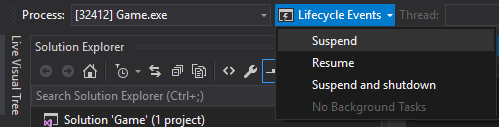
Средство PLMDebug
PLMDebug.exe — это средство командной строки, которое позволяет управлять состоянием PLM пакета приложения и поставляется в составе пакета Windows SDK. После установки средство находится в C:\Program Files (x86)\Windows Kits\10\Debuggers\x64 по умолчанию.
PLMDebug также позволяет отключить PLM для любого установленного пакета приложения, который необходим для некоторых отладчиков. Отключение PLM предотвращает завершение работы приложения службой посредника среды выполнения перед отладкой. Чтобы отключить PLM, используйте переключатель /enableDebug , а затем полное имя пакета приложения UWP (короткое имя, имя семейства пакетов или AUMID пакета не будет работать):
plmdebug /enableDebug [PackageFullName]
После развертывания приложения UWP из Visual Studio в окне вывода отображается полное имя пакета. Кроме того, можно получить полное имя пакета, выполнив команду Get-AppxPackage в консоли PowerShell.
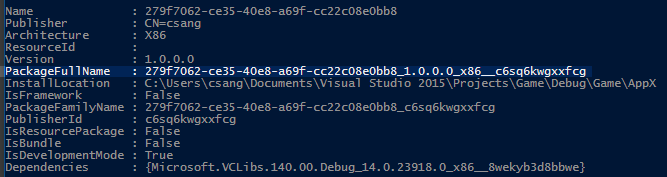
При необходимости можно указать абсолютный путь к отладчику, который автоматически запускается при активации пакета приложения. Если вы хотите сделать это с помощью Visual Studio, необходимо указать VSJITDebugger.exe в качестве отладчика. Однако для VSJITDebugger.exe необходимо указать переключатель "-p", а также идентификатор процесса (PID) приложения UWP. Так как ранее не удается узнать идентификатор piD приложения UWP, этот сценарий не удается выйти из поля.
Вы можете обойти это ограничение, написав сценарий или инструмент, определяющий процесс игры, а затем оболочка запускается VSJITDebugger.exe, передав идентификатор идентификатора приложения UWP. Следующий пример кода C# иллюстрирует простой подход к этому.
using System.Diagnostics;
namespace VSJITLauncher
{
class Program
{
static void Main(string[] args)
{
// Name of UWP process, which can be retrieved via Task Manager.
Process[] processes = Process.GetProcessesByName(args[0]);
// Get PID of most recent instance
// Note the highest PID is arbitrary. Windows may recycle or wrap the PID at any time.
int highestId = 0;
foreach (Process detectedProcess in processes)
{
if (detectedProcess.Id > highestId)
highestId = detectedProcess.Id;
}
// Launch VSJITDebugger.exe, which resides in C:\Windows\System32
ProcessStartInfo startInfo = new ProcessStartInfo("vsjitdebugger.exe", "-p " + highestId);
startInfo.UseShellExecute = true;
Process process = new Process();
process.StartInfo = startInfo;
process.Start();
}
}
}
Пример использования этого в сочетании с PLMDebug:
plmdebug /enableDebug 279f7062-ce35-40e8-a69f-cc22c08e0bb8_1.0.0.0_x86__c6sq6kwgxxfcg "\"C:\VSJITLauncher.exe\" Game"
где Game это имя процесса и 279f7062-ce35-40e8-a69f-cc22c08e0bb8_1.0.0.0_x86__c6sq6kwgxxfcg полное имя пакета примера пакета приложения UWP.
Обратите внимание, что каждый вызов / enableDebug должен быть позже связан с другим вызовом PLMDebug с параметром /disableDebug . Кроме того, путь к отладчику должен быть абсолютным (относительные пути не поддерживаются).